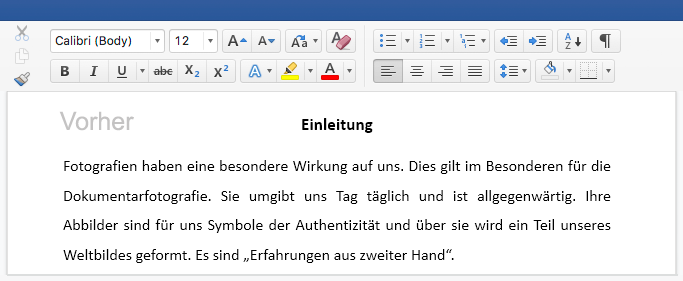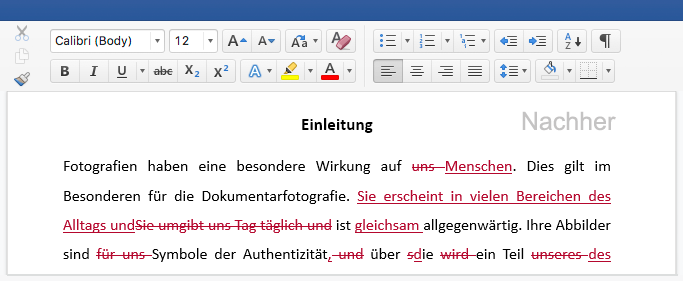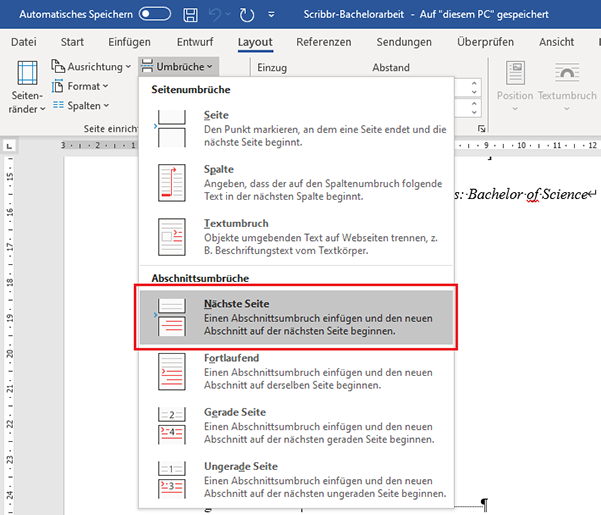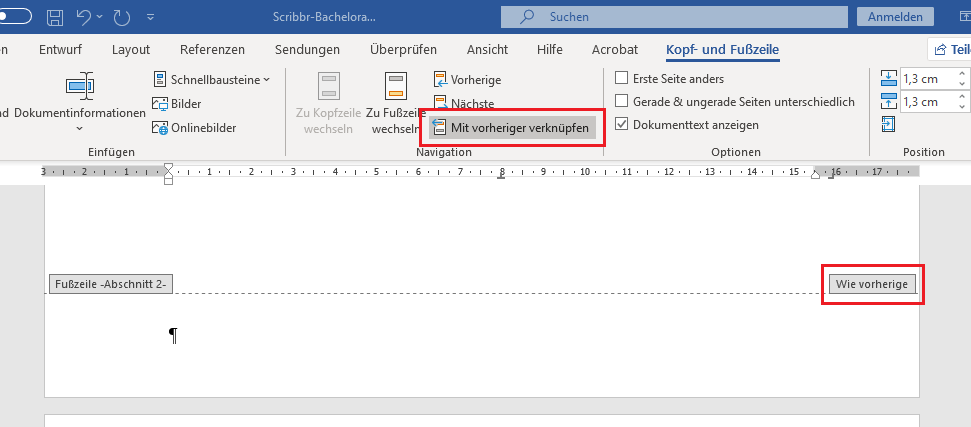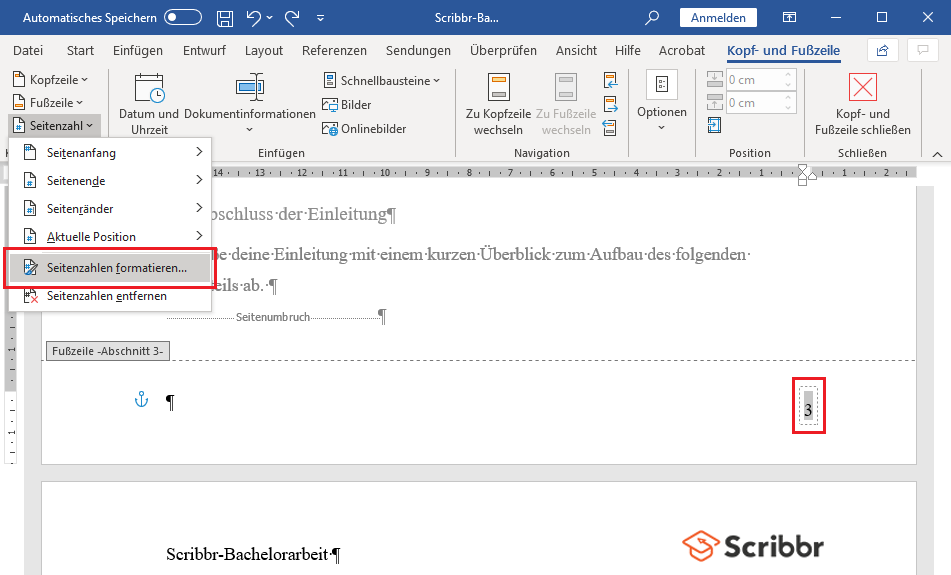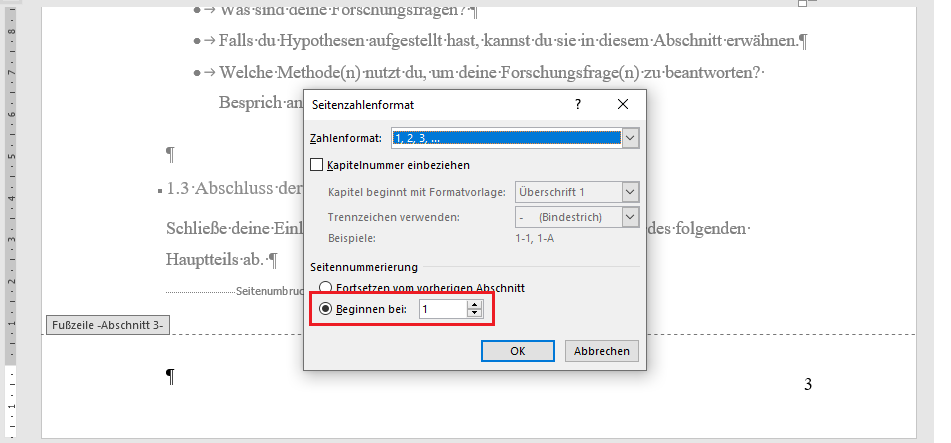Seitenzahlen in Word ab Seite 3 erstellen - in 2 Minuten [Video]
Für viele wissenschaftliche Arbeiten ist es Vorgabe, dass die Seitennummerierung erst ab Seite 2 oder 3 bzw. ab der Einleitung beginnt.
So beginnst du in Word die Seitenzahlen ab Seite 3:
- Abschnittsumbruch auf Seite 2 einfügen
- Verknüpfung der Fußzeile deaktivieren
- Seitenzahlen formatieren → Beginnen ab 1
Wir zeigen dir in unserem Video-Tutorial, wie du die korrekten Seitenzahlen in nur 2 Minuten in deiner Bachelorarbeit einfügst.
Word Seitenzahlen ab Seite 3 in drei einfachen Schritten
Bei wissenschaftlichen Arbeiten hast du meistens ein Deckblatt, ein Inhaltsverzeichnis und ggf. weitere Verzeichnisse vor der Einleitung. Trotzdem sollte die Seitennummerierung erst ab der Einleitung mit der Zahl 1 beginnen.
Befolge dazu diese Schritte:
- Füge einen Abschnittsumbruch am Ende der Seite 2 ein
- Deaktiviere die Verknüpfung der Fußzeile
- Formatiere die Seitenzahlen auf Seite 3 → Beginne ab 1
Schritt 1: Abschnittsumbruch einfügen
Im ersten Schritt muss in deinem Dokument ein Abschnittsumbruch eingefügt werden.
- Klicke mit der Maus hinter den letzten Punkt auf der zweiten Seite, bzw. der letzten Seite vor deiner Einleitung.
- Betätige unter der Registerkarte Start das Absatz-Symbol (¶). So werden sämtliche Formatierungszeichen angezeigt.
- Füge unter der Registerkarte Layout → Umbrüche einen Abschnittsumbruch auf die nächste Seite ein.
Abschnittsumbruch einfügen
Schritt 2: Verknüpfung der Fußzeile deaktivieren
In der Fußzeile der dritten Seite solltest du nun sehen, dass ein zweiter Abschnitt begonnen hat.
Verknüpfung der Fußzeile deaktivieren:
- Stelle sicher, dass dieser Abschnitt nicht mit dem vorherigen verknüpft ist.
- Unter der Registerkarte Kopf- und Fußzeile deaktivierst du die Funktion Mit vorheriger verknüpfen.
Verknüpfung der Fußzeile deaktivieren
Schritt 3: Seitenzahlen formatieren
In der Fußzeile des zuvor ausgewählten zweiten Abschnitts kannst du nun im gleichen Menü die Formatierung ändern.
- Klicke erneut in die Fußzeile und wähle unter Seitenzahl die Option Seitenzahlen formatieren.
Seitenzahlen formatieren
- Im neuen Fenster stellst du sicher, dass unter Seitennummerierung bei dem Punkt Beginnen bei: eine 1 eingetragen ist.
- Bestätige mit OK.
Beginnen mit 1 bestätigen
Anschließend sollte deine komplette Arbeit mit Seitenzahlen versehen sein. Die Seite deiner Einleitung sollte nun mit der Seitenzahl 1 starten.
Weitere ausführliche Informationen findest du in unserem Artikel über die Formatierung deiner Bachelorarbeit.
Häufig gestellte Fragen
Diesen Scribbr-Artikel zitieren
Wenn du diese Quelle zitieren möchtest, kannst du die Quellenangabe kopieren und einfügen oder auf die Schaltfläche „Diesen Artikel zitieren“ klicken, um die Quellenangabe automatisch zu unserem kostenlosen Zitier-Generator hinzuzufügen.
Bachmann, H. (2023, 30. Jänner). Seitenzahlen in Word ab Seite 3 erstellen - in 2 Minuten [Video]. Scribbr. Abgerufen am 14. April 2025, von https://www.scribbr.at/aufbau-und-gliederung-at/word-seitenzahlen-ab-seite-3/